利用ps圖層樣式制作金屬花紋圖案
時(shí)間:2024-03-07 06:00作者:下載吧人氣:30
花紋素材有很多,需要的時(shí)候,我們可以用圖層樣式等增加顏色、質(zhì)感、紋理,就可以得到相當(dāng)不錯(cuò)的效果,可更好裝飾畫(huà)面。
最終效果

1、新建一個(gè)800* 800像素的文件,選擇漸變工具,顏色設(shè)置為紅色至暗紅色如圖1,然后由中心向邊角拉出圖2所示的徑向漸變作為背景。
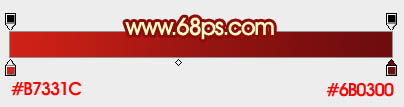
<圖1>

<圖2>
2、先保存圖3所示的花紋素材,然后用PS打開(kāi),再用移動(dòng)工具拖到新建的文檔里面,解鎖后調(diào)整好位置,如圖4。這一步也可以直接用畫(huà)筆刷上自己喜歡的花紋筆刷。

<圖3>

<圖4>
3、鎖定花紋圖層像素區(qū)域后,選擇漸變工具,顏色設(shè)置如圖5,然后由底部向上拉出圖6所示的線性漸變。
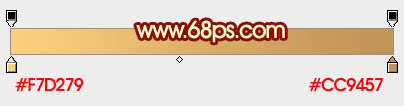
<圖5>

<圖6>
4、雙擊圖層面板,花紋縮略圖調(diào)出圖層樣式,分別設(shè)置:斜面和浮雕、紋理、投影,參數(shù)及效果如下圖。

<圖7>
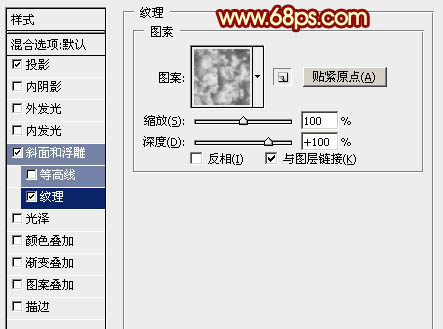
<圖8>
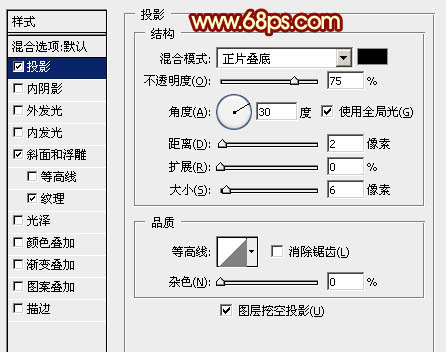
<圖9>

<圖10>
5、按Ctrl+ J 把當(dāng)前圖層復(fù)制一層,然后修改一下花紋副本的圖層樣式,去掉投影及紋理,修改一下斜面和浮雕的數(shù)值,參數(shù)設(shè)置如圖11,確定后把填充改為:0%,效果如圖12。
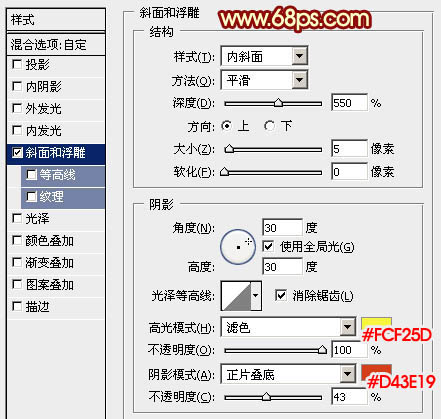
<圖11>
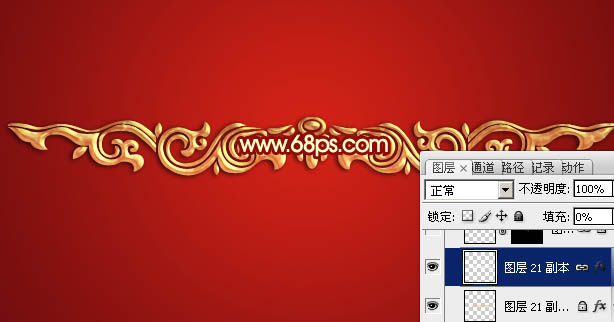
<圖12>
6、把原花紋圖層復(fù)制一層,按Ctrl+ Shift + ] 置頂,在圖層面板縮略圖的藍(lán)色區(qū)域右鍵,選擇“清除圖層樣式”,如下圖。

<圖13>
7、把混合模式改為“顏色減淡”,按住Alt鍵添加圖層蒙版,用白色畫(huà)筆把需要增加亮度的部分擦出來(lái),效果如下圖。

<圖14>
最后調(diào)整一下細(xì)節(jié),完成最終效果。

相關(guān)推薦
相關(guān)下載
熱門(mén)閱覽
- 1ps斗轉(zhuǎn)星移合成劉亦菲到性感女戰(zhàn)士身上(10P)
- 2模糊變清晰,在PS中如何把模糊試卷變清晰
- 3ps楊冪h合成李小璐圖教程
- 4ps CS4——無(wú)法完成請(qǐng)求,因?yàn)槲募袷侥K不能解析該文件。
- 5色階工具,一招搞定照片背后的“黑場(chǎng)”“白場(chǎng)”和“曝光”
- 6軟件問(wèn)題,PS顯示字體有亂碼怎么辦
- 7軟件問(wèn)題,ps儲(chǔ)存文件遇到程序錯(cuò)誤不能儲(chǔ)存!
- 8ps液化濾鏡
- 9LR磨皮教程,如何利用lightroom快速磨皮
- 10PS鼠繪奇幻的山谷美景白晝及星夜圖
- 11ps調(diào)出日系美女復(fù)古的黃色調(diào)教程
- 12photoshop把晴天變陰天效果教程
最新排行
- 1室內(nèi)人像,室內(nèi)情緒人像還能這樣調(diào)
- 2黑金風(fēng)格,打造炫酷城市黑金效果
- 3人物磨皮,用高低頻給人物進(jìn)行磨皮
- 4復(fù)古色調(diào),王家衛(wèi)式的港風(fēng)人物調(diào)色效果
- 5海報(bào)制作,制作炫酷的人物海報(bào)
- 6海報(bào)制作,制作時(shí)尚感十足的人物海報(bào)
- 7創(chuàng)意海報(bào),制作抽象的森林海報(bào)
- 8海報(bào)制作,制作超有氛圍感的黑幫人物海報(bào)
- 9碎片效果,制作文字消散創(chuàng)意海報(bào)
- 10人物海報(bào),制作漸變效果的人物封面海報(bào)
- 11文字人像,學(xué)習(xí)PS之人像文字海報(bào)制作
- 12噪點(diǎn)插畫(huà),制作迷宮噪點(diǎn)插畫(huà)

網(wǎng)友評(píng)論